9 thủ thuật giúp bạn thay đổi cách dùng iPhone
Qua các bản cập nhật iOS, Apple bổ sung vào nhiều tính năng giúp người dùng thao tác nhanh chóng, thuận tiện hơn trên iPhone.
Di chuyển con trỏ bằng bàn phím . Người dùng có thể dễ dàng chỉnh sửa văn bản trên iPhone với tính năng di chuyển trỏ chuột. Để thao tác, bạn chỉ cần ấn giữ phím cách (Space bar) đến khi chữ trên bàn phím mờ đi, sau đó tiếp tục giữ và di chuyển con trỏ đến vị trí mong muốn.
Gõ vào lưng để chụp màn hình, khóa máy . Từ iOS 14, Apple tích hợp thêm tính năng gõ vào mặt lưng iPhone để thực hiện nhanh các thao tác thường sử dụng. Để kích hoạt, người dùng truy cập vào Cài đặt> Trợ năng> Cảm ứng . Sau đó bật tùy chọn Chạm vào mặt sau ở cuối trang. Tại đây, bạn có thể cài đặt hoạt động khi chạm 2 hoặc 3 lần. iPhone hỗ trợ nhiều thao tác quen thuộc như chụp ảnh màn hình, khóa máy, về màn hình Home, tắt tiếng… Tính năng này chỉ khả dụng từ iPhone X trở lên.
Đánh dấu tin nhắn . iOS 14 cũng bổ sung khả năng ghim tin nhắn Messages, giúp người dùng truy cập nhanh đến những cuộc hội thoại quan trọng. Để thực hiện việc này, bạn chỉ cần ấn giữ vào tin nhắn, sau đó chọn Ghim . Cuộc hội thoại sẽ luôn xuất hiện ở hàng đầu trong ứng dụng Messages.
Tăng giảm âm lượng dễ dàng . Với iPhone, khi cần tăng giảm âm lượng, bạn không phải liên tục ấn vào phím cứng trên thân máy. Thay vào đó, chỉ cần bấm một lần, cạnh trái màn hình xuất hiện thanh trượt, cho phép người dùng kéo đến mức phù hợp.
Video đang HOT
Tự động từ chối cuộc gọi lạ . Nếu thường xuyên bị quấy rầy bởi các cuộc gọi quảng cáo khi đang làm việc, bạn có thể bỏ qua bằng cách thêm những số không có trong danh bạ vào thư thoại. Để thực hiện việc này, hãy truy cập vào Cài đặt> Điện thoại , sau đó bật tùy chọn Tắt tiếng cuộc gọi không rõ . Khi đó, cuộc gọi đến từ số lạ sẽ tự động tắt tiếng, chuyển vào thư thoại và hiển thị trong danh sách Gần đây .
Hạn chế chai pin . Apple hỗ trợ tùy chọn giúp hạn chế chai pin khi sạc. Để kích hoạt, bạn truy cập vào Cài đặt> Pin> Tình trạng pin , sau đó bật tính năng Sạc pin được tối ưu hóa . iPhone sẽ “học hỏi” thói quen của dụng hàng ngày của người dùng, chỉ sạc nhanh đến 80% sau đó tính toán thời gian còn lại trước khi bạn sử dụng điện thoại để sạc với tốc độ vừa phải.
Tiết kiệm dung lượng mạng . Nếu bạn đang sử dụng Wi-Fi tốc độ chậm hoặc muốn hạn chế tiêu tốn gói cước 4G, hãy bật Chế độ dữ liệu thấp trong mục Cài đặt> Di động> Tùy chọn dữ liệu di động . Khi đó, các ứng dụng tự động kết nối và làm mới dữ liệu khi chạy nền sẽ tạm ngưng, những dịch vụ sao lưu cũng sẽ dừng.
Chụp toàn bộ trang web . Sau khi cập nhật iPhone lên iOS 14, người dùng có thêm công cụ để chụp toàn bộ trang web thay vì chỉ một phần đang hiển thị trên màn hình. Trước tiên, hãy thực hiện thao tác chụp ảnh màn hình như bình thường, kế tiếp nhấn vào ảnh xem trước và chuyển sang tùy chọn Toàn trang . Tính năng này chỉ khả dụng khi duyệt web trên Safari
Nhận thông báo khi được nhắc tên trong cuộc trò chuyện . Messages trên iOS 14 được bổ sung tính năng tương tự các ứng dụng chat trực tuyến, tuy nhiên tùy chọn này mặc định tắt. Để kích hoạt, bạn truy cập vào Cài đặt> Tin nhắn sau đó bật mục Thông báo cho tôi .
Bật ngay tính năng này trên iPhone để khỏi bị hack Facebook, iCloud, Mail... khi mất máy!
Tính năng này có ích với cả iPhone và các dòng điện thoại Android.
Thường thì sau các vụ trộm hoặc vô tình làm mất điện thoại, bạn sẽ dễ bị truy cập vào các tài khoản mạng xã hội hay các email vì chúng ta thường cho phép đặt lại mật khẩu thông qua số điện thoại.
Mã đặt lại mật khẩu sẽ được gửi đến số điện thoại
Vì vậy, các đối tượng xấu hoàn toàn có thể lợi dụng việc rút SIM cắm sang máy khác để hack mật khẩu. Tuy nhiên, bạn có thể hạn chế việc này bằng cách bật mã PIN trên SIM.
Vào Cài đặt => Di động => PIN của SIM => bật PIN của SIM
Lúc này bạn sẽ được yêu cầu nhập PIN để mở khoá SIM (mã PIN mặc định) => đổi lại mã PIN mới
Mã PIN mặc định của:
- Viettel: 0000
- Vina: 1234
- Mobi: 0000 hoặc 1111
Trên tất cả các dòng điện thoại đều có hỗ trợ tính năng khoá SIM, vì vậy nếu như chẳng may bạn bị mất iPhone, hoặc bất kì dòng điện thoại nào khác việc SIM có mật khẩu sẽ an toàn hơn. Bởi vì mỗi khi khởi động điện thoại hay lắp SIM vào một thiết bị khác bạn phải nhập pin SIM mới có thể sử dụng dữ liệu mạng, các cuộc gọi, tin nhắn như bình thường.
Mẹo tìm kiếm ảnh cực nhanh trên iPhone mà gần như tất cả người dùng đều chưa từng biết tới  Đã bao giờ bạn phải ngồi lướt hàng chục nghìn cái ảnh trên iPhone chỉ để tìm 1 bức ảnh mong muốn chưa? Người dùng iPhone thường sở hữu Album ảnh với hàng trăm, chục nghìn bức ảnh, mỗi lần tìm kiếm lại phải ngồi lục lại theo trí nhớ một cách mơ hồ rất khó khăn. Album ảnh trên iPhone thật khó...
Đã bao giờ bạn phải ngồi lướt hàng chục nghìn cái ảnh trên iPhone chỉ để tìm 1 bức ảnh mong muốn chưa? Người dùng iPhone thường sở hữu Album ảnh với hàng trăm, chục nghìn bức ảnh, mỗi lần tìm kiếm lại phải ngồi lục lại theo trí nhớ một cách mơ hồ rất khó khăn. Album ảnh trên iPhone thật khó...
 Lễ đưa tang Kim Sae Ron: Mẹ ruột đi không vững trong giờ phút cuối cùng, dàn sao nghẹn ngào tiễn biệt01:06
Lễ đưa tang Kim Sae Ron: Mẹ ruột đi không vững trong giờ phút cuối cùng, dàn sao nghẹn ngào tiễn biệt01:06 Nam Thư bị chỉ trích vì mặc trang phục phản cảm, hớ hênh ngay trên thảm đỏ00:21
Nam Thư bị chỉ trích vì mặc trang phục phản cảm, hớ hênh ngay trên thảm đỏ00:21 Lý Nhã Kỳ sau khi lộ bức ảnh xồ xề gây sốc: "Có thế lực nào đứng sau những trò ác ý này không?"00:33
Lý Nhã Kỳ sau khi lộ bức ảnh xồ xề gây sốc: "Có thế lực nào đứng sau những trò ác ý này không?"00:33 Pha sang đường vỏn vẹn 16 giây của chiếc xe máy khiến hàng loạt phương tiện chao đảo00:16
Pha sang đường vỏn vẹn 16 giây của chiếc xe máy khiến hàng loạt phương tiện chao đảo00:16 Thảm đỏ hot nhất hôm nay: Lý Nhã Kỳ xuất hiện với visual lạ hoắc, một sao nữ Gen Z khoe vòng 1 đẹp ná thở01:49
Thảm đỏ hot nhất hôm nay: Lý Nhã Kỳ xuất hiện với visual lạ hoắc, một sao nữ Gen Z khoe vòng 1 đẹp ná thở01:49 Khả Như vào vai quỷ dữ, ăn thịt sống trong phim kinh dị02:29
Khả Như vào vai quỷ dữ, ăn thịt sống trong phim kinh dị02:29 Cindy Lư đáp trả khi bị nói ngoại tình, là nguyên nhân khiến Hoài Lâm tụt dốc không phanh00:18
Cindy Lư đáp trả khi bị nói ngoại tình, là nguyên nhân khiến Hoài Lâm tụt dốc không phanh00:18 Thách thức nhà vô địch thế giới, võ sĩ Trung Quốc bị đánh sưng mặt02:18
Thách thức nhà vô địch thế giới, võ sĩ Trung Quốc bị đánh sưng mặt02:18 Nhan sắc con gái Lee Dong Gun (Chuyện Tình Paris) gây sốc00:40
Nhan sắc con gái Lee Dong Gun (Chuyện Tình Paris) gây sốc00:40 Video từ camera an ninh ghi lại khoảnh khắc tuổi thơ của một đứa trẻ sụp đổ00:17
Video từ camera an ninh ghi lại khoảnh khắc tuổi thơ của một đứa trẻ sụp đổ00:17 B Ray muốn tìm "ghệ mới" nhưng không quên "bóc phốt" người yêu cũ: Nói nhiều, ghen tuông, bào tiền?03:46
B Ray muốn tìm "ghệ mới" nhưng không quên "bóc phốt" người yêu cũ: Nói nhiều, ghen tuông, bào tiền?03:46Tin đang nóng
Tin mới nhất

Nâng cao và biến đổi hình ảnh của bạn bằng trình chỉnh sửa video trực tuyến CapCut

Cách đăng Facebook để có nhiều lượt thích và chia sẻ

Thêm nhiều bang của Mỹ cấm TikTok

Microsoft cấm khai thác tiền điện tử trên các dịch vụ đám mây để bảo vệ khách hàng

Facebook trấn áp hàng loạt công ty phần mềm gián điệp

Meta đối mặt cáo buộc vi phạm các quy tắc chống độc quyền với mức phạt 11,8 tỷ đô

Không cần thăm dò, Musk nên sớm từ chức CEO Twitter

Đại lý Việt nhập iPhone 14 kiểu 'bia kèm lạc'

Khai trương hệ thống vé điện tử và dịch vụ trải nghiệm thực tế ảo XR tại Quần thể Di tích Cố đô Huế

'Dở khóc dở cười' với tính năng trợ giúp người bị tai nạn ôtô của Apple

Xiaomi sa thải hàng nghìn nhân sự

Apple sẽ bắt đầu sản xuất MacBook tại Việt Nam vào giữa năm 2023
Có thể bạn quan tâm

Đặt mục tiêu 'khủng', DOGE của tỉ phú Musk đã giúp tiết kiệm bao nhiêu tiền?
Thế giới
23:55:19 20/02/2025
Cặp đôi Hoa ngữ hôn dữ dội tới 70 lần ở phim mới: Nhà trai phát ngượng, lên mạng cầu xin khán giả 1 điều
Hậu trường phim
23:43:18 20/02/2025
Nhà Gia Tiên khiến khán giả bức xúc: Mẹ bầu hot nhất showbiz gây tức giận vì lý do không ngờ
Phim việt
23:37:23 20/02/2025
Cô gái tự bịa chuyện "đánh thuốc mê" bị xử phạt 7,5 triệu
Pháp luật
23:37:21 20/02/2025
Màn ảnh Hàn đang có 3 phim lãng mạn cực hay: Không xem quá đáng tiếc!
Phim châu á
23:34:40 20/02/2025
Messi ghi bàn đẳng cấp giúp Inter Miami giành chiến thắng tối thiểu
Sao thể thao
23:27:53 20/02/2025
Nóng: Lee Min Ho ra tuyên bố giữa đêm về hành động gây rắc rối của Park Bom (2NE1)
Sao châu á
23:17:38 20/02/2025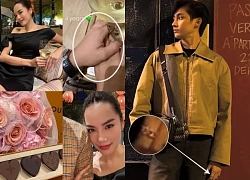
Giữa lúc Hoa hậu Lê Hoàng Phương liên tục gây sóng gió, tình cũ Thiều Bảo Trâm quyết định lên tiếng
Sao việt
23:11:35 20/02/2025
Có gì trong show âm nhạc thế chỗ 'Anh trai', 'Chị đẹp'?
Tv show
22:53:06 20/02/2025
Meghan Markle bị phản ứng dữ dội vì 'đánh cắp' thương hiệu quần áo
Sao âu mỹ
22:37:17 20/02/2025
 Cá voi thức giấc, nửa triệu Bitcoin được giao dịch trong 24h
Cá voi thức giấc, nửa triệu Bitcoin được giao dịch trong 24h Phát hiện loại mã độc mới đánh cắp mật khẩu Windows, cài đặt công cụ đào tiền ảo và phát tán tiếp trojan
Phát hiện loại mã độc mới đánh cắp mật khẩu Windows, cài đặt công cụ đào tiền ảo và phát tán tiếp trojan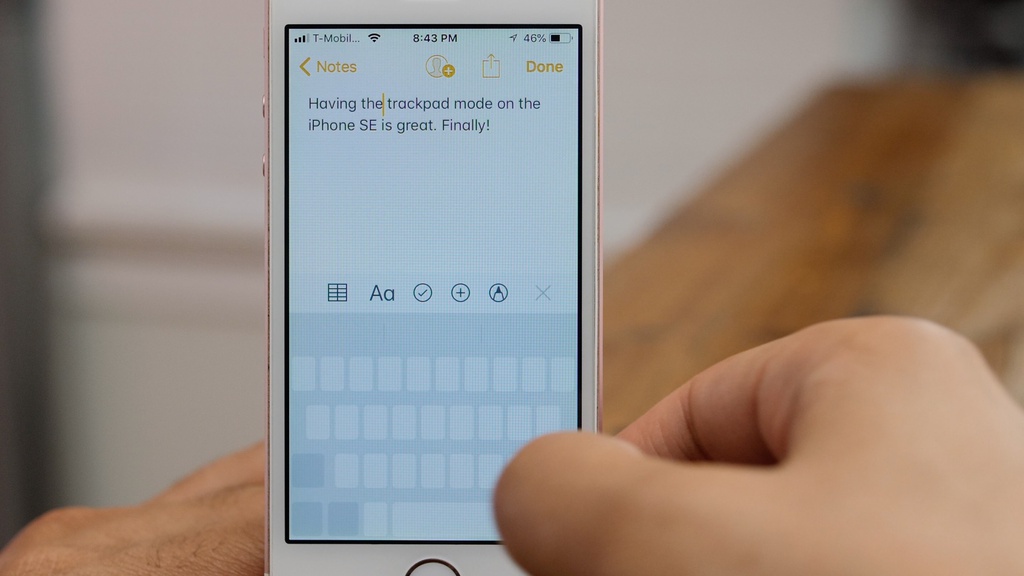

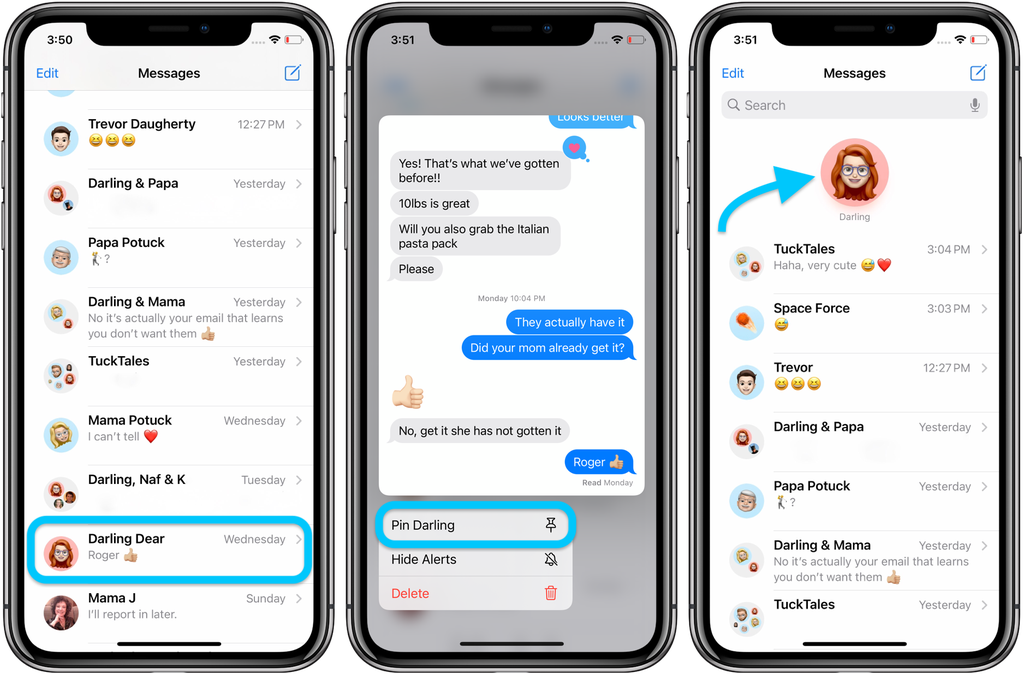
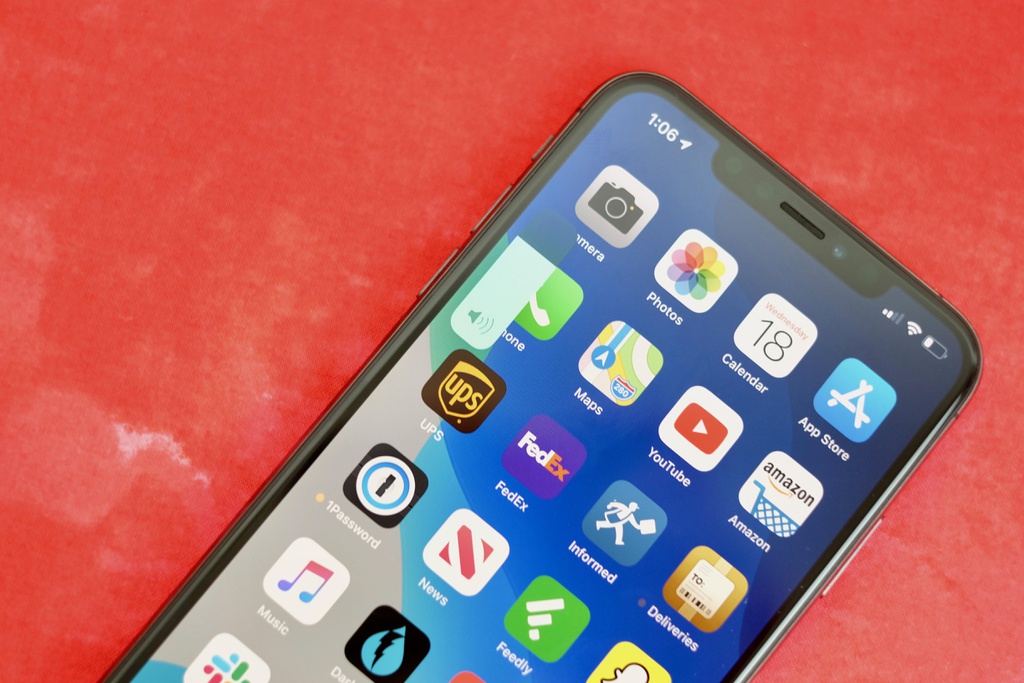
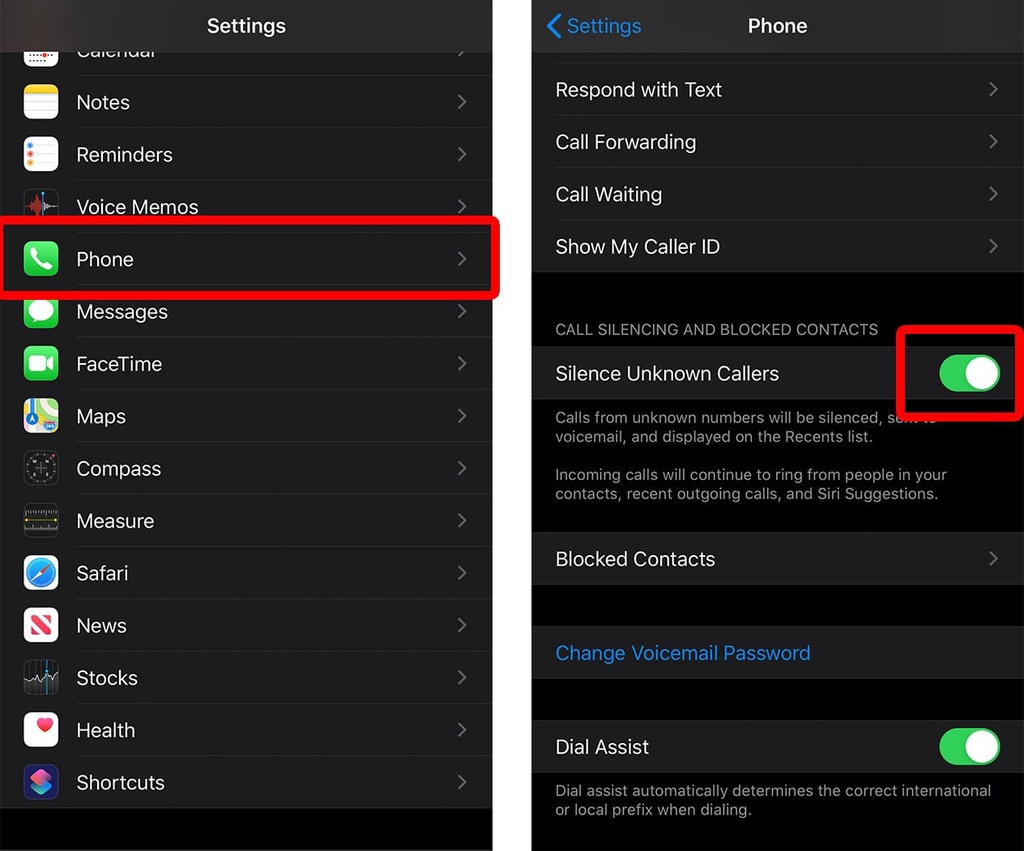
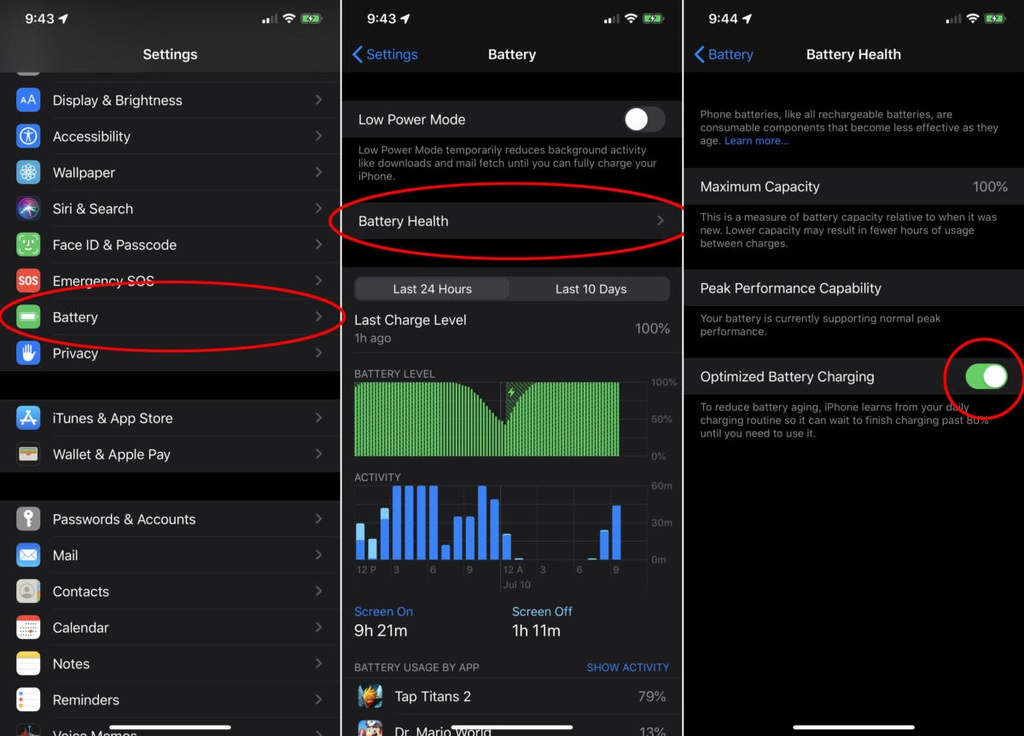
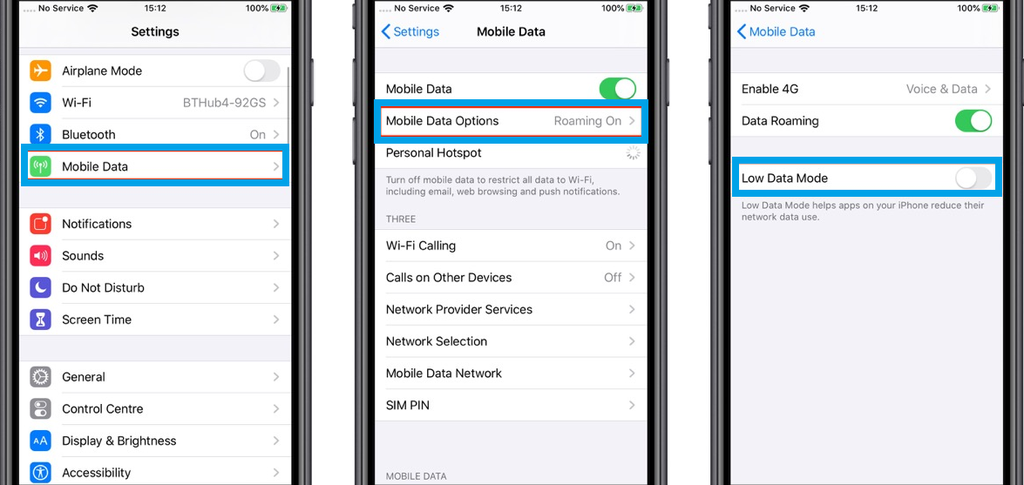
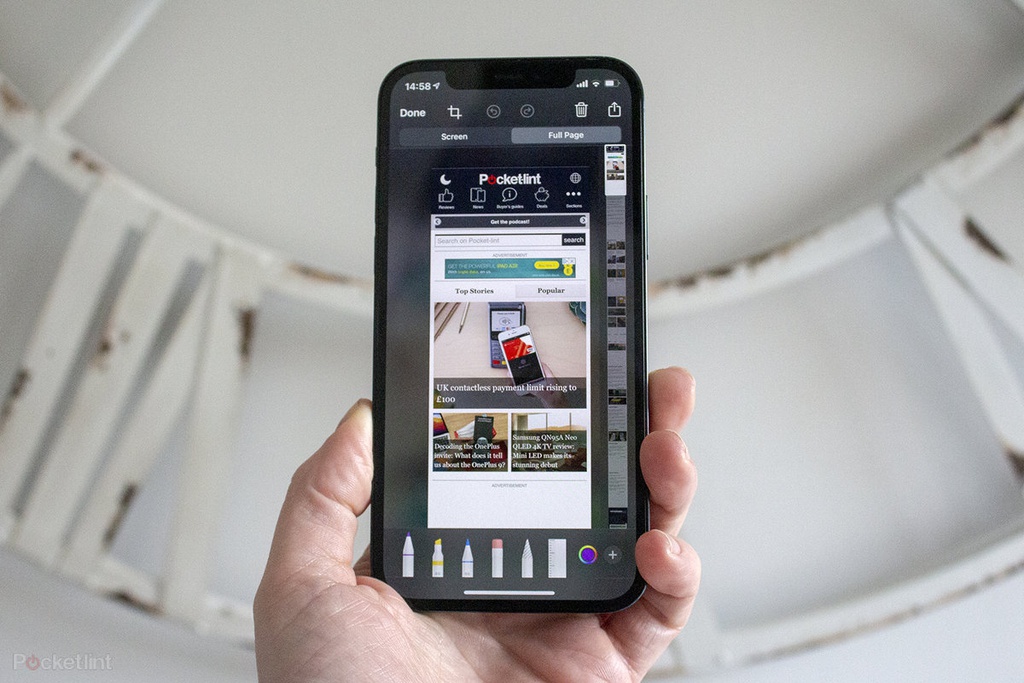

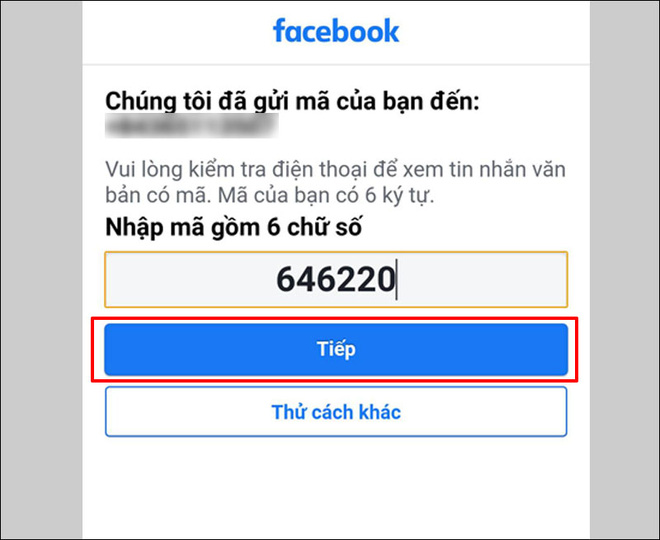
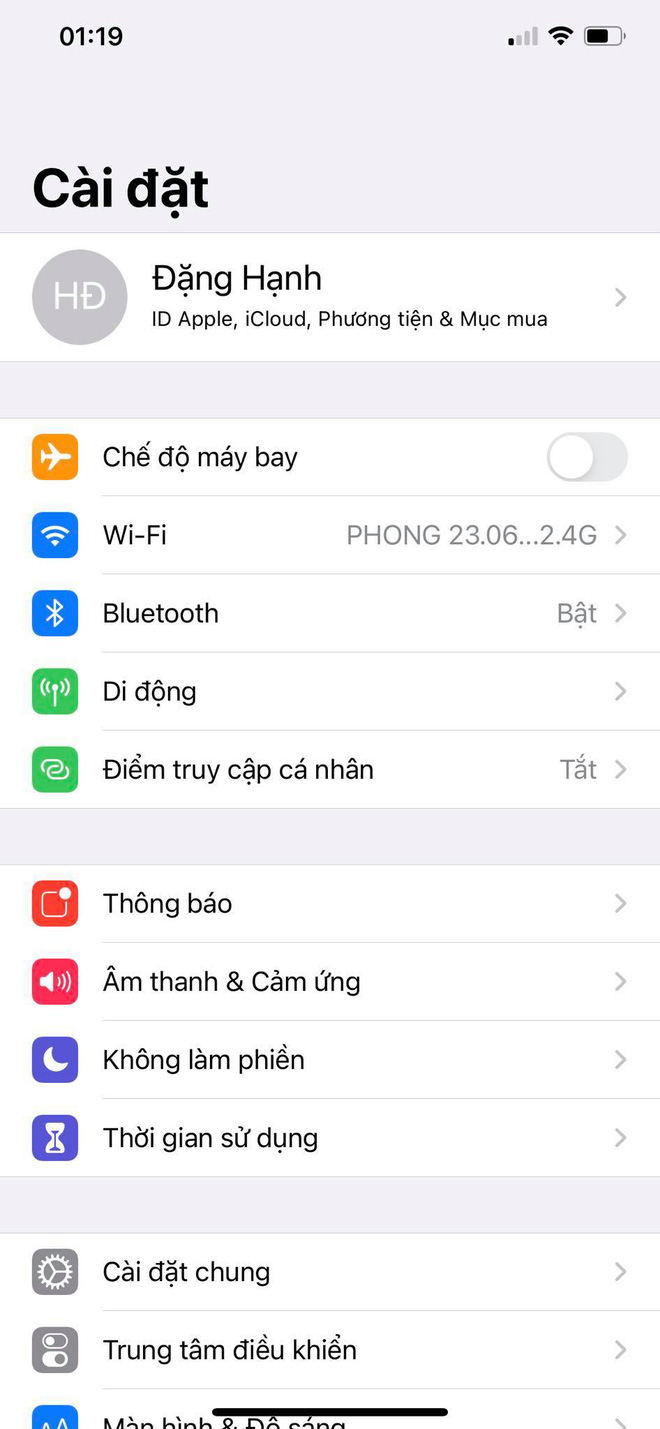
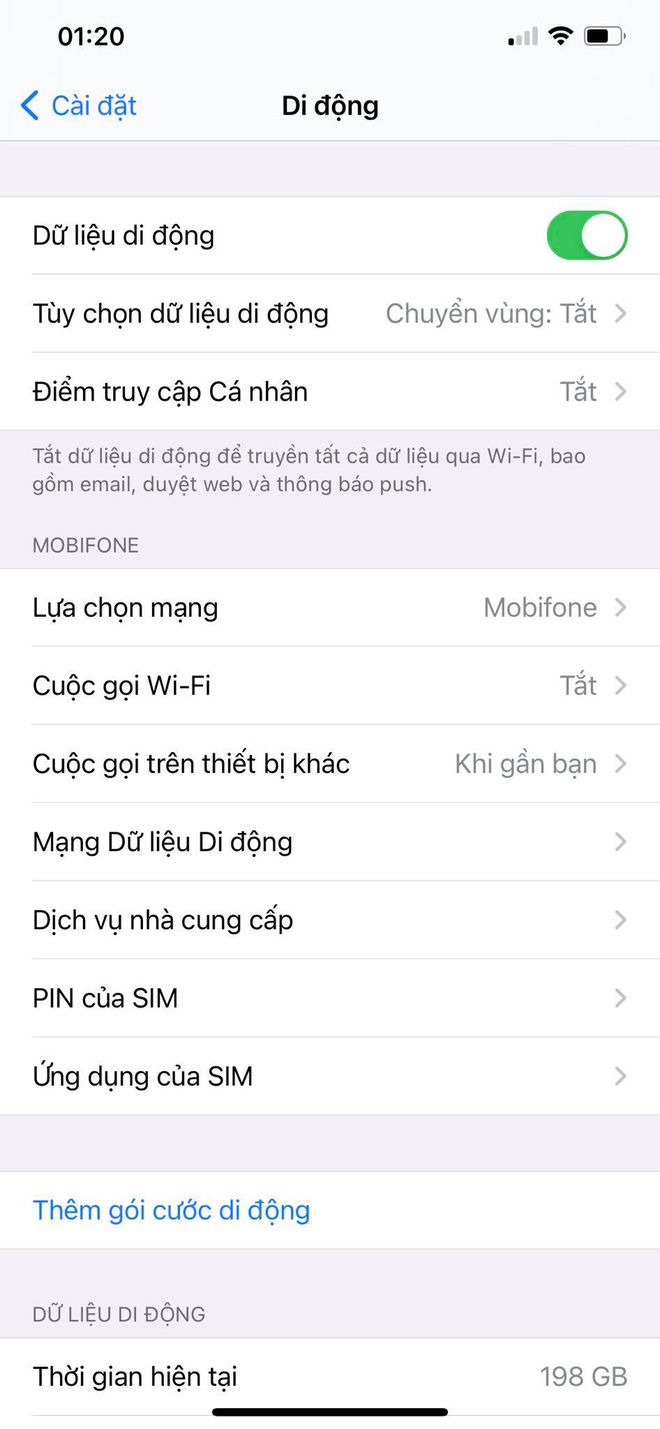
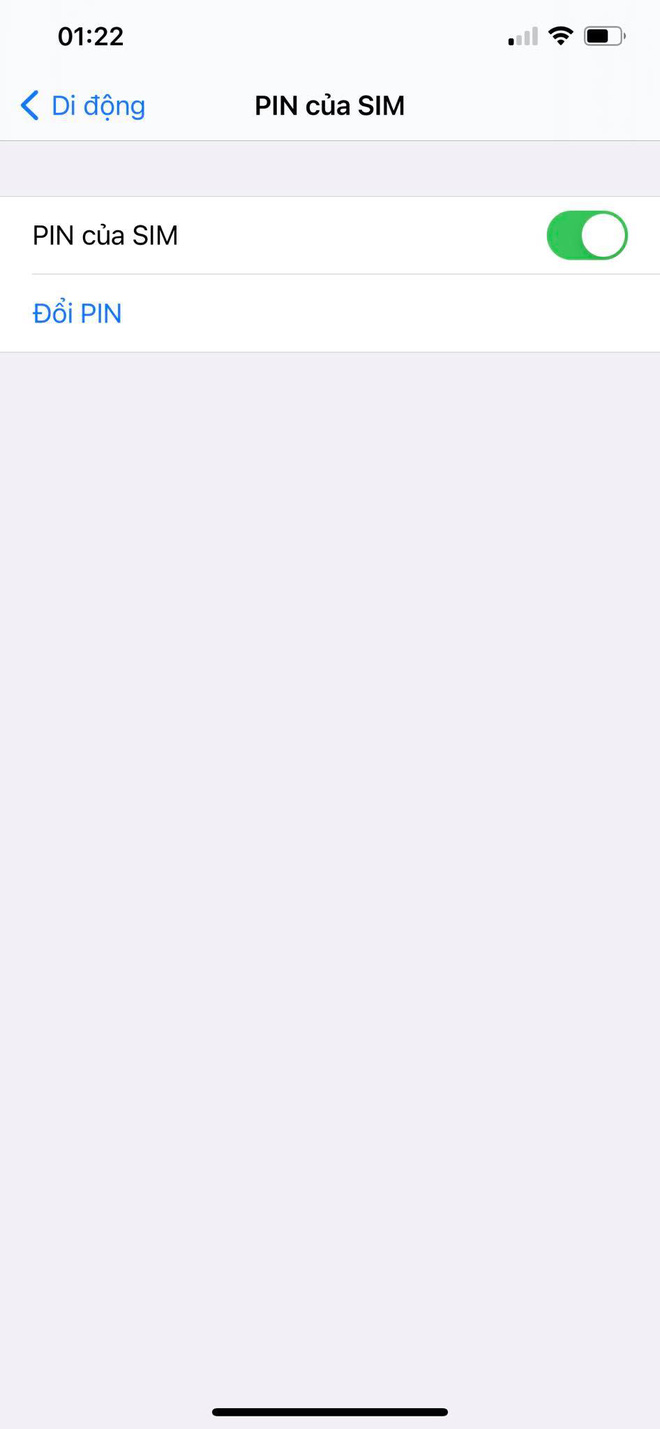
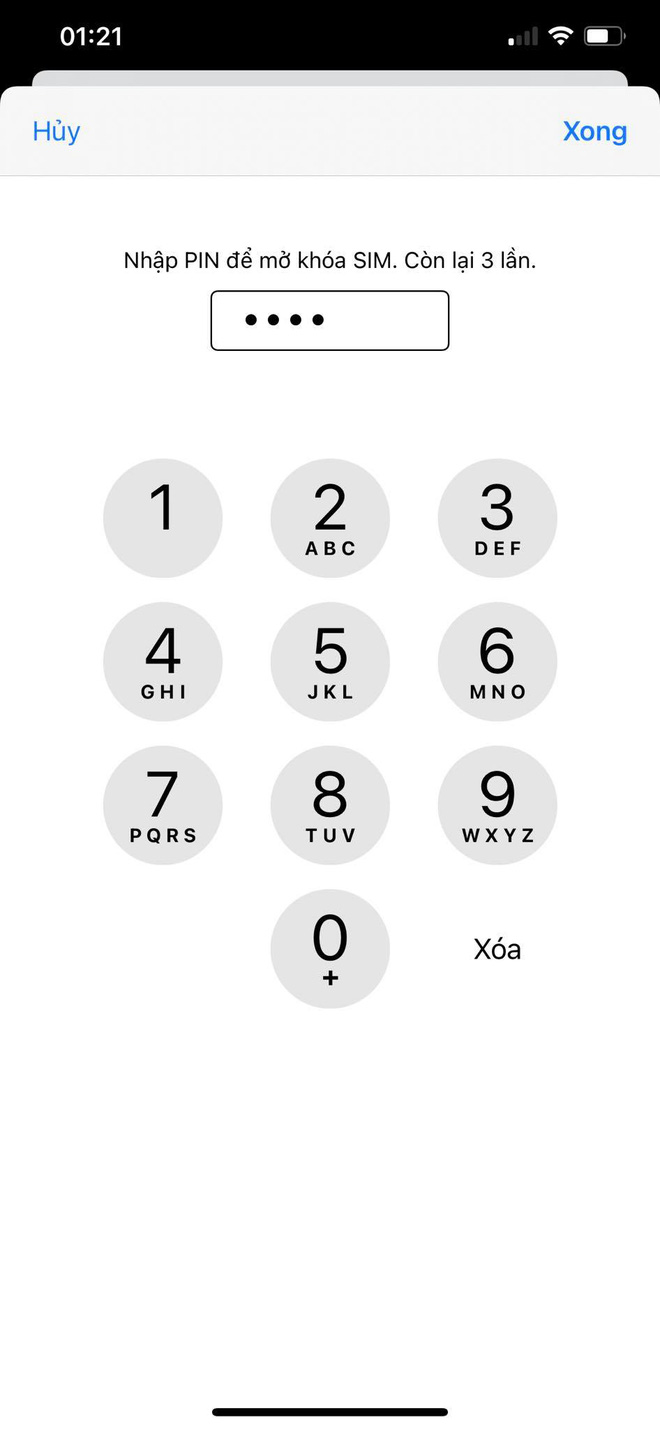
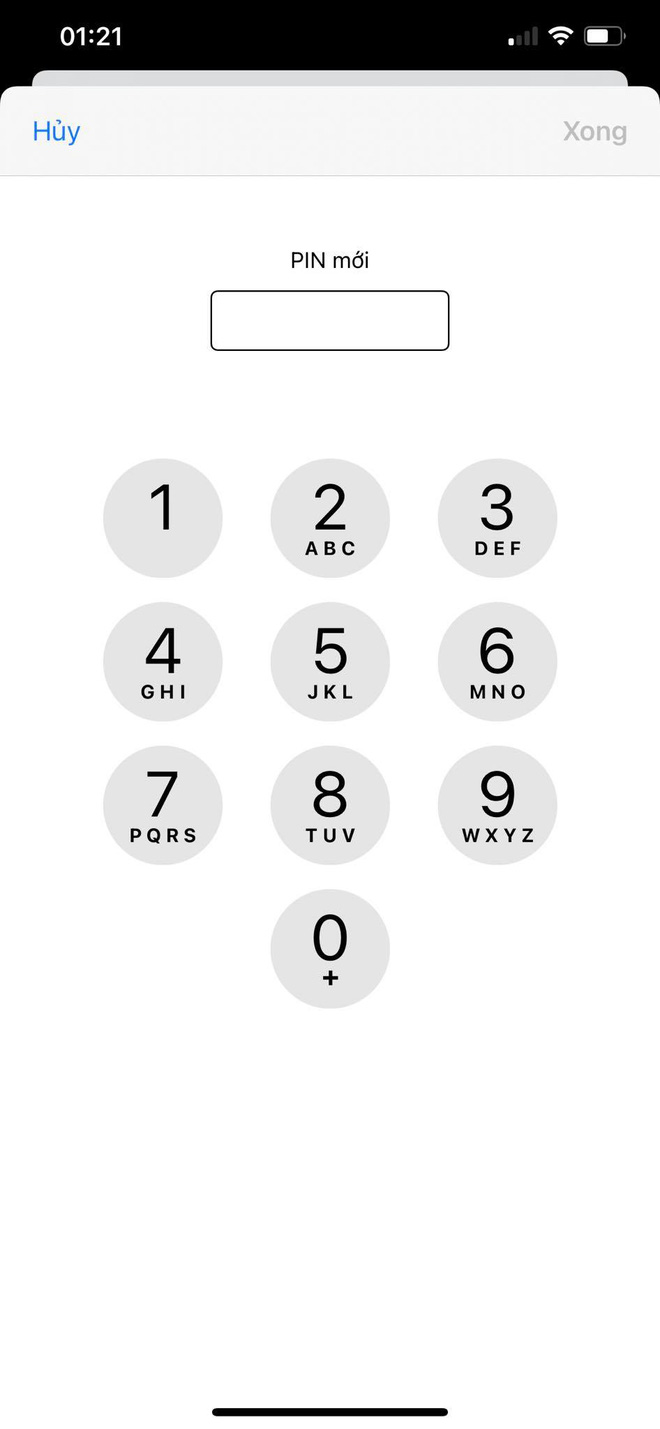
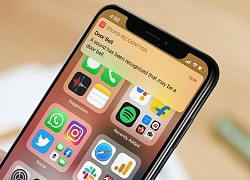 Cách phát hiện tiếng em bé khóc bằng iPhone
Cách phát hiện tiếng em bé khóc bằng iPhone 5 mẹo tiết kiệm pin trên iPhone có thể bạn chưa biết
5 mẹo tiết kiệm pin trên iPhone có thể bạn chưa biết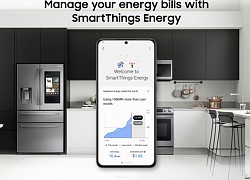 Samsung công bố SmartThings Energy theo dõi việc sử dụng điện
Samsung công bố SmartThings Energy theo dõi việc sử dụng điện Cách giấu tin nhắn "nhạy cảm" trên Messenger mà không cần phải xoá
Cách giấu tin nhắn "nhạy cảm" trên Messenger mà không cần phải xoá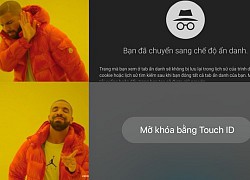 Cách khoá luôn tab ẩn danh trên iPhone bằng Face ID, từ nay đố ai "rình mò" gì được!
Cách khoá luôn tab ẩn danh trên iPhone bằng Face ID, từ nay đố ai "rình mò" gì được! Thủ thuật thay đổi giao diện Windows 11
Thủ thuật thay đổi giao diện Windows 11 Nữ kế toán không nghe lời sếp, làm chậm trễ thanh toán 10 tỷ đồng cho đối tác nhưng lại được công ty khen ngợi: Kỹ năng làm việc quá tốt
Nữ kế toán không nghe lời sếp, làm chậm trễ thanh toán 10 tỷ đồng cho đối tác nhưng lại được công ty khen ngợi: Kỹ năng làm việc quá tốt Nóng: Lễ thụ táng Từ Hy Viên bị hoãn đột ngột vì hành động này của chồng người Hàn
Nóng: Lễ thụ táng Từ Hy Viên bị hoãn đột ngột vì hành động này của chồng người Hàn Một hình ảnh gây sốc trong phim Việt hot nhất phòng vé hiện tại
Một hình ảnh gây sốc trong phim Việt hot nhất phòng vé hiện tại 'Diễn viên Đình Thế mất ở tuổi 22 mà không kịp nói lời trăng trối'
'Diễn viên Đình Thế mất ở tuổi 22 mà không kịp nói lời trăng trối' HÓNG: Gil Lê hủy theo dõi Xoài Non?
HÓNG: Gil Lê hủy theo dõi Xoài Non? Vợ 3 kém 29 tuổi nhắc Bảo Chung: "Quãng đời còn lại đừng có ai nữa nhé!"
Vợ 3 kém 29 tuổi nhắc Bảo Chung: "Quãng đời còn lại đừng có ai nữa nhé!" Sốc trước nhan sắc lão hóa, đầu bạc trắng của nàng "Tiểu Long Nữ" sai trái nhất màn ảnh
Sốc trước nhan sắc lão hóa, đầu bạc trắng của nàng "Tiểu Long Nữ" sai trái nhất màn ảnh Bắt gặp "tiểu tam đáng ghét nhất Kbiz" bụng bầu khệ nệ, cùng người tình U70 đi dự sự kiện khủng
Bắt gặp "tiểu tam đáng ghét nhất Kbiz" bụng bầu khệ nệ, cùng người tình U70 đi dự sự kiện khủng Taxi đi nhầm đường, nữ sinh nhảy ra khỏi xe vì tưởng mình bị bắt cóc rồi bị đâm tử vong: Tòa tuyên án ra sao với tài xế?
Taxi đi nhầm đường, nữ sinh nhảy ra khỏi xe vì tưởng mình bị bắt cóc rồi bị đâm tử vong: Tòa tuyên án ra sao với tài xế? Chuyện gì đang xảy ra với diễn viên Quý Bình?
Chuyện gì đang xảy ra với diễn viên Quý Bình? Vụ bé gái 5 tháng tuổi tử vong ở Hà Nội: Người phụ nữ trông trẻ khai gì?
Vụ bé gái 5 tháng tuổi tử vong ở Hà Nội: Người phụ nữ trông trẻ khai gì? Trước khi qua đời, Kim Sae Ron lên sân thượng khóc nức nở vì lời xin lỗi muộn màng từ phóng viên Hàn
Trước khi qua đời, Kim Sae Ron lên sân thượng khóc nức nở vì lời xin lỗi muộn màng từ phóng viên Hàn Truy tố người mẫu lai Đinh Nhikolai tàng trữ trái phép chất ma túy
Truy tố người mẫu lai Đinh Nhikolai tàng trữ trái phép chất ma túy Hot nhất Weibo: Lưu Diệc Phi và nam thần kém tuổi bị khui tin hẹn hò với loạt bằng chứng khó chối cãi
Hot nhất Weibo: Lưu Diệc Phi và nam thần kém tuổi bị khui tin hẹn hò với loạt bằng chứng khó chối cãi Hoa hậu Hoàn vũ Catriona Gray chia tay hôn phu sau 5 năm, danh tính "trà xanh" lộ diện?
Hoa hậu Hoàn vũ Catriona Gray chia tay hôn phu sau 5 năm, danh tính "trà xanh" lộ diện? TP.HCM: Nam thanh niên rơi lầu 4 chung cư trong tình trạng không mặc quần áo
TP.HCM: Nam thanh niên rơi lầu 4 chung cư trong tình trạng không mặc quần áo